„KDE Plasma 5“ yra nuostabi darbalaukio aplinka. Jis turi daug grafinių efektų, dėl kurių jis išsiskiria, ir dėl šios priežasties daugelis vartotojų sutinka, kad tai yra vienas iš geriausiai atrodančių stalinių kompiuterių visame „Linux“. Tačiau šis grožis uždirba nemažus sistemos išteklius, todėl daugelis vartotojų nesugeba džiaugtis darbalaukiu.
Jei nusivilsite, kaip KDE veikia jūsų „Linux“ asmeniniame kompiuteryje, galime padėti! Sekite, kaip mes parodysime, kaip pagreitinti KDE Plasma 5 darbalaukį!
Atnaujinkite KDE Plasma 5

Su kiekvienu leidimu „KDE Plasma 5“ tampa našesnispatobulinimai. Taigi, jei susidūrėte su problemomis, susijusiomis su KDE darbalaukio aplinkos prastumu, pirmiausia turėtumėte patikrinti, ar nėra atnaujinimų. Labai tikėtina, kad jūsų „Linux“ operacinėje sistemoje yra naujas KDE leidimas, paruoštas jums su pataisomis, našumo patobulinimais ir dar daugiau!
Nežinote, kaip atnaujinti operacinę sistemą „KDE Plasma“? Štai taip!
1 žingsnis: Paspauskite klaviatūros „Windows“ klavišą ir paieškos laukelyje įveskite „Atrasti“. Tada paleiskite programą su mėlyna pirkinių krepšelio piktograma.
2 žingsnis: Programos „Atraskite“ apačioje, kairėje lango dalyje „Atnaujinimai“, spustelėkite ir spustelėkite ją, kad patektumėte į KDE sistemos atnaujinimo sritį.
3 veiksmas: Atnaujinkite „KDE Plasma 5“ darbalaukį (ir visą „Linux“ OS) surasdami mygtuką „Atnaujinti viską“.
Naudojant „Linux“ paskirstymą, kuris nėra reguliarusgauti atnaujinimus? Atjunkite KDE pagrįstą „Linux“ paskirstymą, kurį šiuo metu naudojate „KDE Neon“. Tai „Ubuntu“ pagrįsta „Linux“ sistema, teikianti naujus KDE plazmos darbalaukio atnaujinimus stabilioje LTS bazėje. Visada gaunama naujausia informacija, todėl visada matysite KDE komandos atnaujinimus! Norėdami sužinoti daugiau apie Neoną, spustelėkite čia.
Koreguoti darbalaukio efektus
Viena iš labiausiai paplitusių KDE plazmos 5 priežasčiųsulėtėja mažai išteklių naudojančiuose kompiuteriuose, tai grafiniai efektai. Jie uždirba nemažą rinkliavą už sistemos išteklius (daugiausia jūsų GPU). Taigi greitas būdas pagreitinti „KDE Plasma 5“ darbalaukį yra smarkiai sumažinti arba išjungti išgalvotus grafinius efektus darbalaukyje.
Norėdami išjungti grafinius efektus „KDE Plasma“, paspauskite „Windows“ klaviatūros klavišą ir įveskite „Effects“. Paleiskite programą, kurios etiketė yra „Desktop Effects“.

Patekę į darbalaukio efektų sritį, galėsitepamatyti daug grafinių efektų, kuriuos naudoja KDE Plasma 5 sistema. Pereikite ir panaikinkite žymėjimą šalia visų įgalintų efektų, ir jūs turėtumėte pamatyti šiek tiek padidėjusį greitį ir našumą.
Išjungti komponavimą
Sudėtingas poveikis yra stulbinantis KDE. Jie prideda šešėlį ir gylį jūsų programoms. Šie efektai taip pat suteikia gražų permatomą efektą atviruose languose (juos vilkdami) ir kitus patrauklius efektus.
Turėtų būti savaime suprantama, bet šie sudėtiniaiefektai vaidina didelę reikšmę KDE plazmos lėtėjimui, ypač žemos klasės kompiuteriuose. Laimei, KDE kūrėjai labai palengvina kompozicijos išjungimą!
Norėdami išjungti sudėtinius efektus, paspauskite „Windows“klavišą ir ieškokite pagal „Composite“. Turėtų būti rodoma programos piktograma, pažymėta „Compositor“. Spustelėkite jį ir būsite atidaryti kompozicinių „Plasma“ darbalaukio nustatymų.
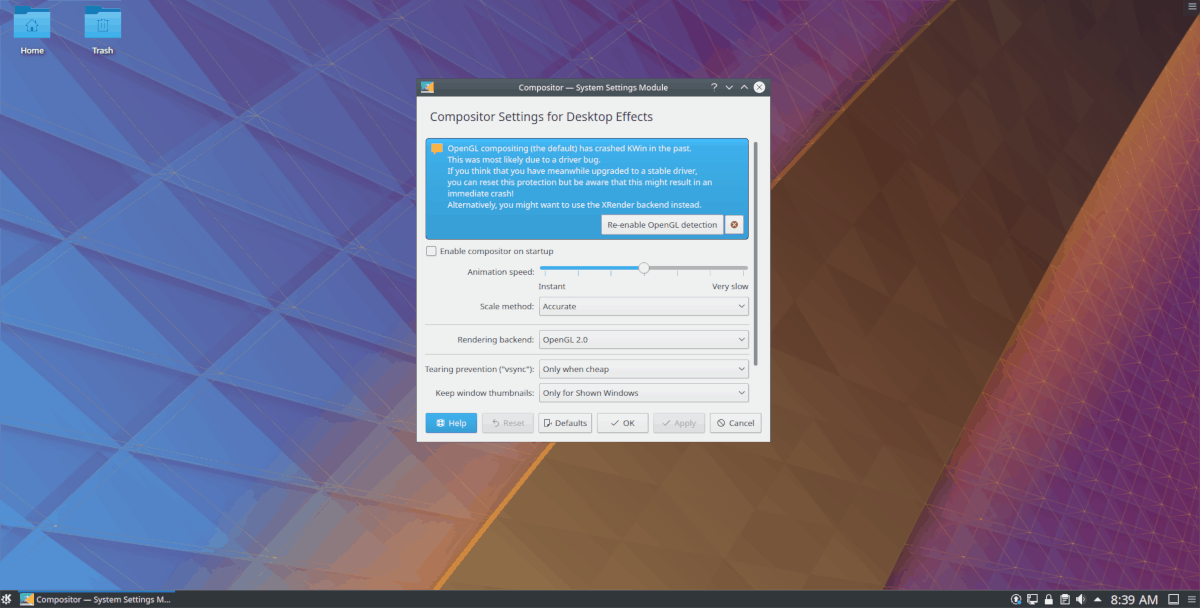
Kompozitoriaus lange pažymėkite langelįšalia „Įjungti kompozitorių paleidžiant“. Tada spustelėkite mygtuką „Taikyti“, uždarykite langą ir paleiskite kompiuterį iš naujo. Kai vėl prisijungsite, kompozicijos efektai bus išjungti ir tai pagreitins.
Pašalinkite „Akonadi“
KDE turi centrinę duomenų bazių sistemą, vadinamąAkonadi. Tai patikima paslauga, padedanti daugeliui programų pasiekti informaciją „Plasma“ darbalaukyje. Nors nepastebėsite, kad „Akonadi“ veikia KDE fone, jei turite tinkamas kompiuterio specifikacijas, tie, kurie turi žemos klasės kompiuterius, gali pastebėti, kad kartais tai sulėtėja jų KDE seansas.
Pašalinti „Akonadi“ ir išjungti duomenų bazęSistema yra labai lengva, tačiau skiriasi priklausomai nuo to, kokį „Linux“ paskirstymą naudojate. Norėdami išjungti paslaugą, atidarykite terminalo langą ir vykdykite komandos instrukcijas, kurios atitinka jūsų naudojamą OS.
Pastaba: pašalinus „Akonadi“, bus pašalintos ir nuo jo priklausančios KDE programos.
Ubuntu
sudo apt remove akonadi --purge
Debian
sudo apt-get remove akonadi --purge
„Arch Linux“
sudo pacman -Rsc akonadi
Fedora
sudo dnf remove akonadi
„OpenSUSE“
sudo zypper remove akonadi
Keisti langų tvarkytuvus (nebūtina)
„Window Manager“ vaidina didžiulį vaidmenį, koks sunkusdarbalaukio aplinka yra. KDE lange langų tvarkyklė nėra išsipūtusi. Tačiau jei jį pakeisite, tai turės didelę įtaką atminties, GPU ir procesoriaus naudojimui, taigi, jei prireiks, verta pakeisti jį į ką nors liesesnio.
„Openbox“ yra idealus lango tvarkyklės pakeitimasderinti su KDE Plasma. Geriausia, kad „Openbox“ kūrėjai teikia KDE / „Openbox“ sesiją, todėl nereikia jokios konfigūracijos! Norėdami gauti savo liesą KDE / „Openbox“ sesiją, atidarykite terminalo langą ir vykdykite instrukcijas šalia „Linux“ OS, kurioje naudojate „Plasma“.
Pastaba: KDE langų tvarkytuvę iškeisti į „Openbox“ turėtumėte tik tada, kai peržvelgėte šį sąrašą ir vis tiek atsidūrėte lėtoje KDE sesijoje.
Ubuntu
sudo apt install openbox openbox-kde-session
Debian
sudo apt-get install openbox openbox-kde-session
„Arch Linux“
sudo pacman -S openbox
Fedora
sudo dnf install openbox-kde
„OpenSUSE“
sudo zypper install openbox-kde
Prisijunkite prie KDE / Openbox
Norėdami prisijungti prie naujos KDE / „Openbox“ sesijos, spustelėkiteKDE programos meniu, tada spustelėkite mygtuką, kad atsijungtumėte. Kai sesija bus baigta, pamatysite prisijungimo ekraną. Prisijungimo ekrane raskite „session“ ir spustelėkite šalia jo esantį išskleidžiamąjį meniu, kad būtų parodyti galimi darbalaukio seansai, tada pasirinkite „KDE / Openbox“.
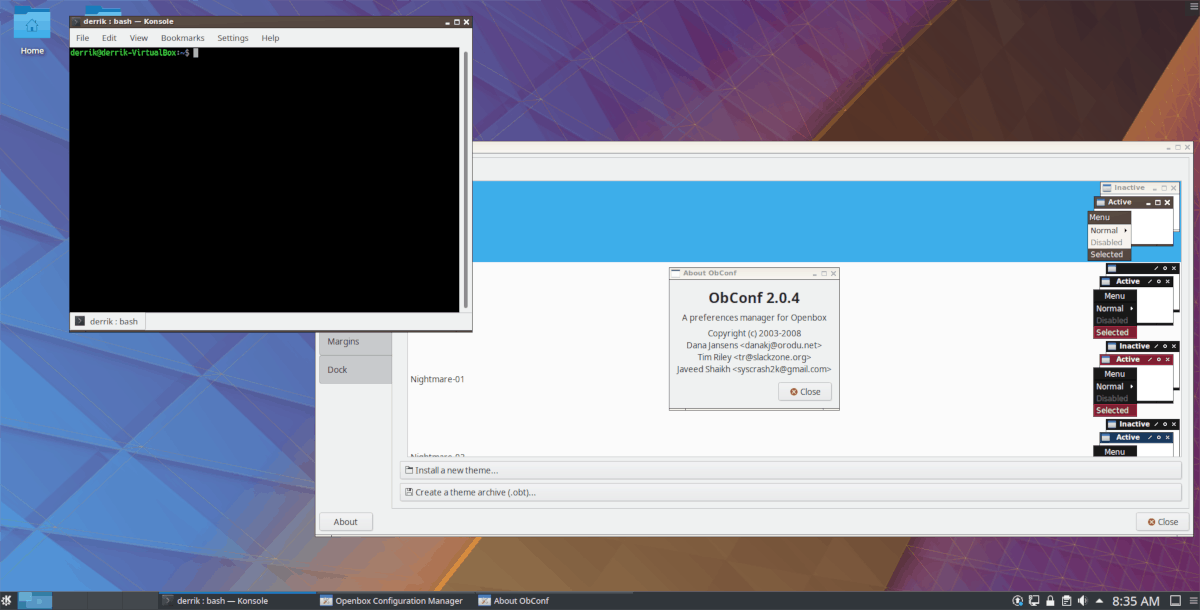
Pasirinkę parinktį „KDE / Openbox“, spustelėkitevartotojui ir įveskite slaptažodį, kad galėtumėte prisijungti. Baigę prisijungti, pamatysite „KDE Plasma 5“ darbalaukį, tačiau naudodami „Openbox“ - daug lengvesnį langų tvarkytuvą.













Komentarai